Codice 53, questo dispositivo è stato riservato per l’uso da parte del debugger del kernel di Windows
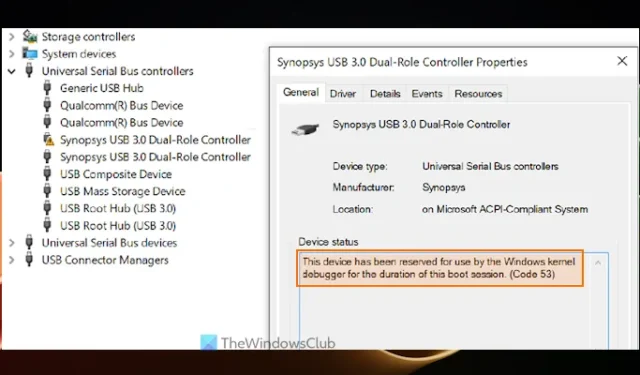
In Gestione dispositivi del tuo PC Windows 11/10, se vedi un punto esclamativo giallo per un dispositivo e il relativo stato del dispositivo mostra Codice 53, Questo dispositivo è stato riservato per l’uso dal messaggio di errore del debugger del kernel di Windows, quindi questo post aiutarti a risolvere questo messaggio di errore. Ciò accade quando un dispositivo è riservato per la sessione corrente dal debugger del kernel di Windows. È possibile che venga visualizzato questo errore per i controller del bus seriale universale o per altri tipi di dispositivi nella finestra Gestione dispositivi.
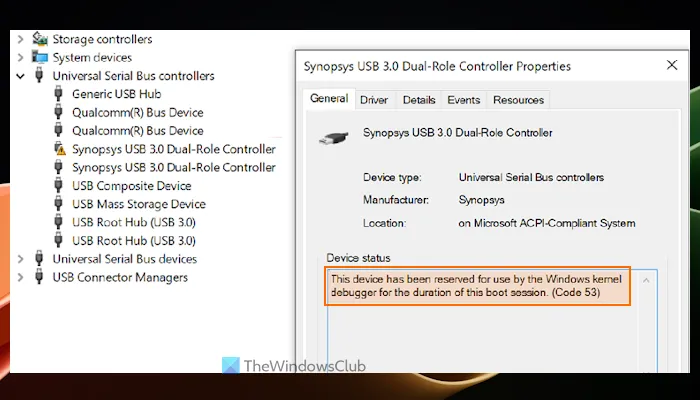
L’intero codice e messaggio di errore di Device Manager per lo stato del dispositivo è il seguente:
Questo dispositivo è stato riservato per l’uso da parte del debugger del kernel di Windows per la durata di questa sessione di avvio. (Codice 53)
Cos’è il debug del kernel di Windows?
Il debug in modalità kernel offre agli ingegneri di sistema l’accesso diretto a qualsiasi parte del sistema, inclusi il sistema operativo Windows principale e i driver di dispositivo. Viene utilizzato per eseguire il debug dei programmi del kernel e del kernel. Aiuta a ispezionare la memoria del programma di destinazione, controllarne l’esecuzione e manipolare il suo spazio degli indirizzi di memoria. Per il debug del kernel locale, il debugger viene eseguito sullo stesso sistema di cui viene eseguito il debug. E, se vuoi stabilire una sessione di debug in modalità kernel tra un computer host e un computer di destinazione, devi prima configurarli e connetterti con un cavo di debug.
Codice 53, questo dispositivo è stato riservato per l’uso da parte del debugger del kernel di Windows
Per correggere l’errore Questo dispositivo è stato riservato per l’uso da parte del debugger del kernel di Windows (codice 53) sul tuo PC Windows 11/10, utilizza le seguenti soluzioni:
- Riavvia il dispositivo
- Disabilita il debug del kernel di Windows.
1] Riavvia il dispositivo
Come indica il messaggio di errore, questo problema si verifica per la sessione di avvio attiva. Quindi, dovresti riavviare il dispositivo in modo che venga avviata una nuova sessione di avvio. E questo può aiutare a liberare il dispositivo per l’utilizzo da parte del debugger del kernel di Windows e risolvere il problema.
2] Disattiva il debugger del kernel di Windows
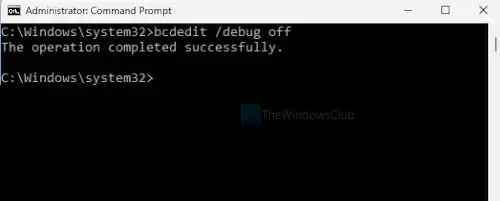
Se il riavvio del dispositivo Windows 11/10 non aiuta, è necessario disabilitare il debugger del kernel di Windows per consentire al dispositivo di iniziare a funzionare normalmente e quindi non sarebbe riservato per l’uso da parte del debugger del kernel di Windows. Per disabilitare il debugger del kernel di Windows, è necessario utilizzare lo strumento da riga di comando integrato chiamato BCDEdit. Ecco i passaggi:
- Digita cmd nella casella di ricerca di Windows 11/10
- Fare clic con il tasto destro sull’opzione Prompt dei comandi che appare nei risultati della ricerca
- Selezionare l’ opzione Esegui come amministratore per aprire la finestra CMD con diritti di amministratore
- Ora esegui il seguente comando:
Bcdedit /debug off
Riavvia il tuo PC e il tuo problema dovrebbe essere risolto ora.
Come posso abilitare il debug del kernel di Windows?
Per abilitare il debugger del kernel di Windows su un computer locale o configurare il debug in modalità kernel locale, aprire innanzitutto la finestra del prompt dei comandi con privilegi elevati. Successivamente, inserisci il seguente comando e riavvia il sistema:
Bcedit /debug on
Potrebbe essere necessario disabilitare Avvio protetto, BitLocker e altre funzionalità di sicurezza di Windows prima di poter utilizzare bcdedit ed eseguire correttamente questo comando.
Spero che questo ti aiuti.



Lascia un commento